笔记容器带来了格式规范,同时也带来了很多内容管理上的便利,例如上一篇文章中提到的层级、折叠等功能。此外,在内容的选择上,也变得超级方便。
选择笔记容器,顺带发个长图
根据光标所在的位置层级,可以通过一次或多次的Ctrl+A选中当前整个笔记容器。还有个更简单的方法,将鼠标放在移动控制区域(笔记容器的上边界),鼠标图标变为十字箭头,此时单击即可选中整个笔记容器。
选中笔记容器后,可以进行移动、迁移、合并等一系列相关操作,这里简单提一下另外一个特色功能:快速成图。
复制笔记容器,然后在例如QQ等第三方软件的编辑框中粘贴,会直接生成一张图片,该图片就是当前笔记容器显示的原样画面。注意,是原样画面,所见即所得,图文混排、排版什么的,完全不变,相当于为当前笔记容器拍了张照片。微博上经常有人发长图,onenote就是个天然的长图制造机,onenote中的任意内容,都可以这样轻易导出长图。
选择父子级别
在展开状态下,单击父段落前面的子弹头图标,会选中该父段落及其所有的子段落,此时再次单击,就可以单独选中父段落。
这个功能很实用,看各自的应用场景了。
选择指定级别
在段落前的子弹头或十字箭头图标上右键,菜单中出现“选择”功能,可以选择某指定级别的全部内容。
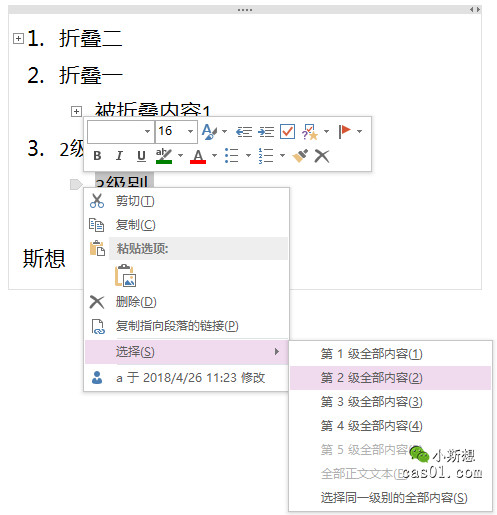
如果你在创建层级时,遵循着某种规范,那在层级的后续管理上将会变得非常高效。
例如标题规范:无缩进代表标题1,缩进一次代表标题2……通过选择同一层级功能,可以快速全选该层级所有段落。例如,选择第一层级全部内容,相当于选中了所有一级标题,此时你可以随心所欲的对所有一级标题批量更改样式、格式等等各种编辑操作。这种批量操作的感觉确实相当棒。
本文地址:https://cas01.com/6205.html
公 众 号 :注意两个号的区别,小斯想 (OneNote为主);cas01
(OneNote为主);cas01 (知识管理理论及实践)。
(知识管理理论及实践)。
温馨提示:本站发布的压缩包如需密码解压,若无特别说明,密码统一为:cas01.com
版权声明:本文为原创文章,版权归 小斯 所有,转载请保留出处。
公 众 号 :注意两个号的区别,小斯想
 (OneNote为主);cas01
(OneNote为主);cas01 (知识管理理论及实践)。
(知识管理理论及实践)。温馨提示:本站发布的压缩包如需密码解压,若无特别说明,密码统一为:cas01.com
版权声明:本文为原创文章,版权归 小斯 所有,转载请保留出处。

